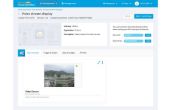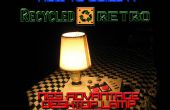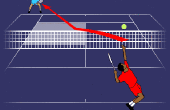Stap 2: Software Setup!

Ten eerste moet u instellen van WIFI op uw bord Edison te doen zo bezoek:
https://communities.Intel.com/docs/doc-23147
Na het opzetten van WiFi die u wilt downloaden van de volgende bibliotheken:
1) twitter bibliotheken uit: http://arduino-tweet.appspot.com/ ( ook de Twitter Token sleutel )
2) Wifi bibliotheek ( in de Arduino IDE standaard aanwezig )
3) SPI bibliotheek ( in de Arduino IDE standaard aanwezig )
4) RGB LCD-Display bibliotheek.
* Om te installeren van de LCD Display Bibliotheken, een zipbestand te downloaden vanaf hier . Pak de inhoud van het zip-bestand naar de map van de arduino IDE. Open de uitgepakte map en ga in de omslag van bibliotheken en kopieer Grove_LCD_RGB_Backlight aan de omslag van de bibliotheken van de Arduino.
Na dat open de arduino ide en ga naar de schets > importeren van bibliotheken > bibliotheken toevoegen en selecteer de map met de LCD Display bibliotheken en klik op openen. Opnieuw ga naar schets > bibliotheken importeren en selecteer de LCD-bibliotheek.
Nu is het tijd om code!
De bijgevoegde ino bestand hier downloaden:
Kom op jongens omgekeerde ingenieur de code en fantastische dingen maken voor een betere wereld, een betere toekomst!
Hoe werkt dit project?
Zoals u in de video hieronder zien kunt, in dit project gebruikten we temperatuursensoren en LCD-schermen.
De code voor dit project was uitdagend en interessant voor mij om te werken aan. Ik kwam met de innovatie te converteren naar de float waarde van de temperatuur-Sensor op een geheel getal , dan deze geheel getal converteren naar een tekenreeks en ten slotte de tekenreeks een teken om het post-it op twitter te kunnen. Ook ik gebruik gemaakt van LCD-schermen in dit project in kennis te stellen van de gebruiker die de tweet is gonna worden gemaakt.
Allerbest mazzel, blijven maken!
Nu is het tijd voor de proeven en de resultaten!